CapCut-Vorlagen und -Bearbeitung: Eine vollständige Übersicht

Stärken |
Schwächen |
„…Benutzerfreundliche Oberfläche |
â•Begrenzung der Bildrate |
„… Große Auswahl an Funktionen |
â•Eingeschränkte Farbkorrektur |
„… Reichlich vorhandene Vorlagen und Effekte |
|
„…Multi-Plattform |
|
„…Keine Wasserzeichen |
CapCut-Übersicht
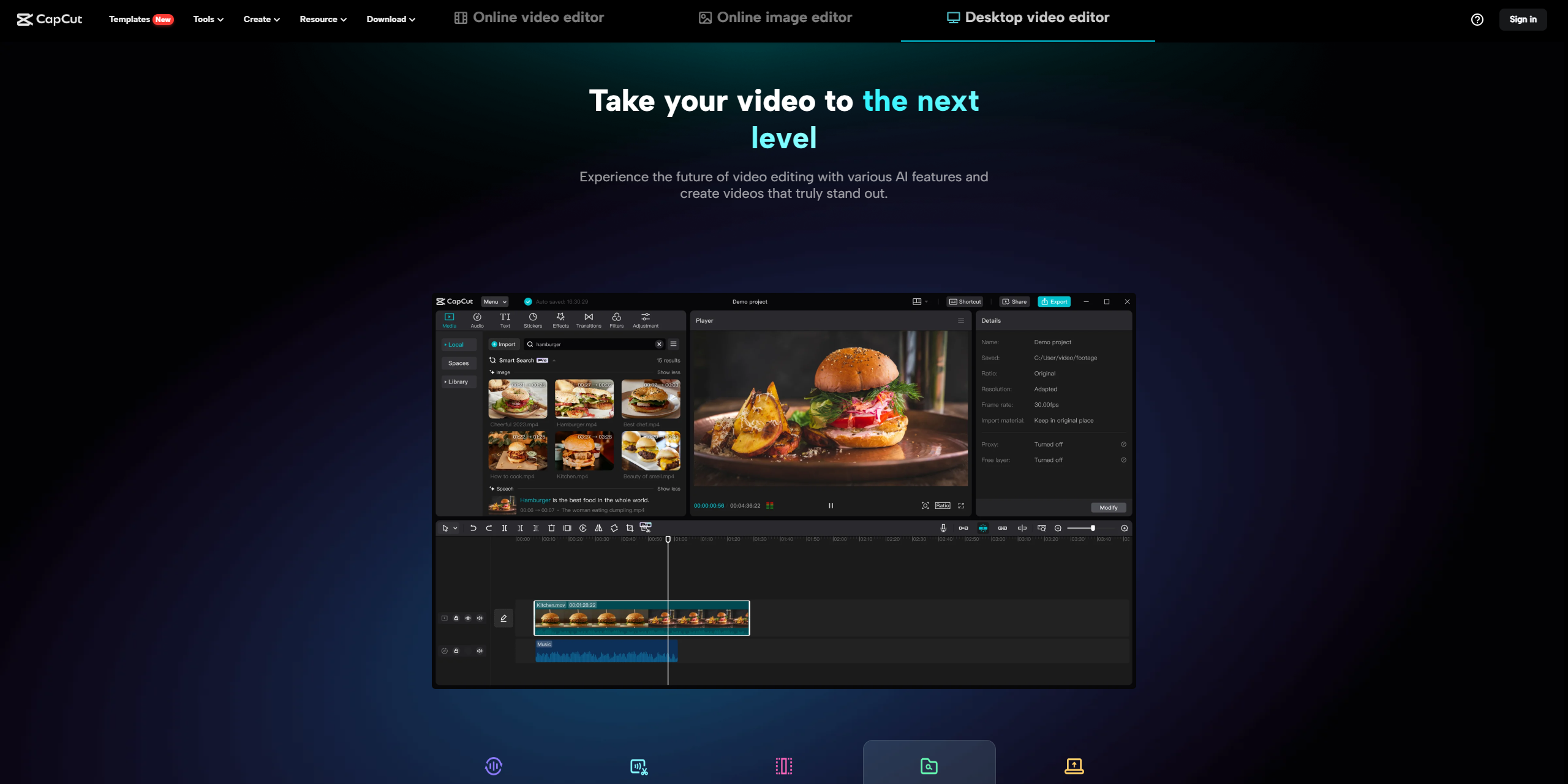
Was ist Capcut?
CapCut ist eine Videobearbeitungs- und Grafikdesign-Software, die vom Unternehmen Bytedance für beliebte Plattformen wie TikTok und Douyin entwickelt wurde. Es ist benutzerfreundlich. Wurde entwickelt, um sowohl Einzelpersonen als auch Unternehmen die problemlose Erstellung erstklassiger Videos, Bilder und Multimedia-Inhalte zu ermöglichen.
Über den Entwickler
Das Unternehmen hinter CapCut ist Bytedance, ein bekanntes chinesisches Technologieunternehmen, das für seine Social-Media- und Content-Plattformen bekannt ist. Bytedance wurde im März 2012 von Zhang Yiming in Peking, China, gegründet. Der Hauptsitz bleibt weiterhin bestehen.
Kundendienst
CapCut bietet Kundensupport über seine Website an, auf der Benutzer auf Tutorials, häufig gestellte Fragen (FAQs) und Kontaktdaten für etwaige Anfragen zugreifen können.
Merkmale
Videobearbeitung
CapCut bietet eine Reihe von Videobearbeitungstools, mit denen Benutzer ihre Videos aufwerten und ansprechende Ergebnisse erzielen können. Mit CapCut können Sie auf eine Vielzahl von Funktionen zugreifen, wie z. B. Effekte, Filter, Geschwindigkeitskurvenanpassungen, Keyframe-Animation, Hintergrundentfernung, Video-Hochskalierung und Videostabilisierung. Mit diesen Tools können Sie Ihre Videos mit Elementen aufwerten und optisch ansprechend gestalten.
Audiobearbeitung
Wenn es um die Bearbeitung geht, bietet CapCut Optionen zur Bearbeitung des Tons in Ihren Videos. Sie können Musik oder Soundeffekte hinzufügen, um die Audioqualität zu verbessern. Darüber hinaus können Sie mit CapCut Rauschen reduzieren, Titel teilen und sogar Text in Sprache umwandeln, um die Vielseitigkeit zu erhöhen.
Text- und Bildbearbeitung
CapCut bietet auch Tools zur Text- und Bildbearbeitung. Sie können ganz einfach Videoinhalte transkribieren, Untertitel hinzufügen und Text mit Videos und Bildern überlagern. Darüber hinaus ermöglichen Ihnen Funktionen wie Bildhochskalierung, Porträtgenerierung, Farbkorrektur und Hintergrundentfernung, die Bildqualität und das Design zu verbessern.
Vorlagen
Um den kreativen Prozess zu vereinfachen, bietet CapCut Vorlagen an, die auf Zwecke wie die Erstellung von Social-Media-Inhalten, Geschäftsvideos und Marketingmaterialien zugeschnitten sind. Diese Vorlagen dienen als Ausgangspunkt. Vereinfachen Sie den kreativen Prozess.
Zusammenarbeit
Die Zusammenarbeit mit CapCut ist nahtlos, da es die Teamzusammenarbeit unterstützt. Benutzer können rechtzeitig an Projekten zusammenarbeiten, indem sie Ideen austauschen und Aufgaben zuweisen. Geben Sie Feedback. Dies fördert eine effektive Teamarbeit. Fördert die Kreativität.
Cloud-Speicher
Mit dem in CapCut integrierten Cloud-Speicher verfügen Sie über einen Datenspeicher, mit dem Sie jederzeit und überall auf Ihre Projekte zugreifen können. Dies sorgt für Komfort und Flexibilität bei der Verwaltung Ihrer Arbeit.
KI-gestützte Funktionen
CapCut nutzt die Kraft der Intelligenz, um den Prozess zu verbessern. Es verfügt über die Fähigkeit, Untertitel zu generieren, Sprache automatisch in Kompositionen umzuwandeln, Wörter zu eliminieren und das Seitenverhältnis von Videos intelligent anzupassen.
Preisgestaltung
CapCut ist kostenlos erhältlich und Benutzer können auf viele seiner Funktionen ohne Abonnement zugreifen. Allerdings gibt es möglicherweise Premium-Funktionen oder -Inhalte, für die In-App-Käufe oder eine Abonnementgebühr erforderlich sind.
Wie wir überprüfen
Melden Sie sich an
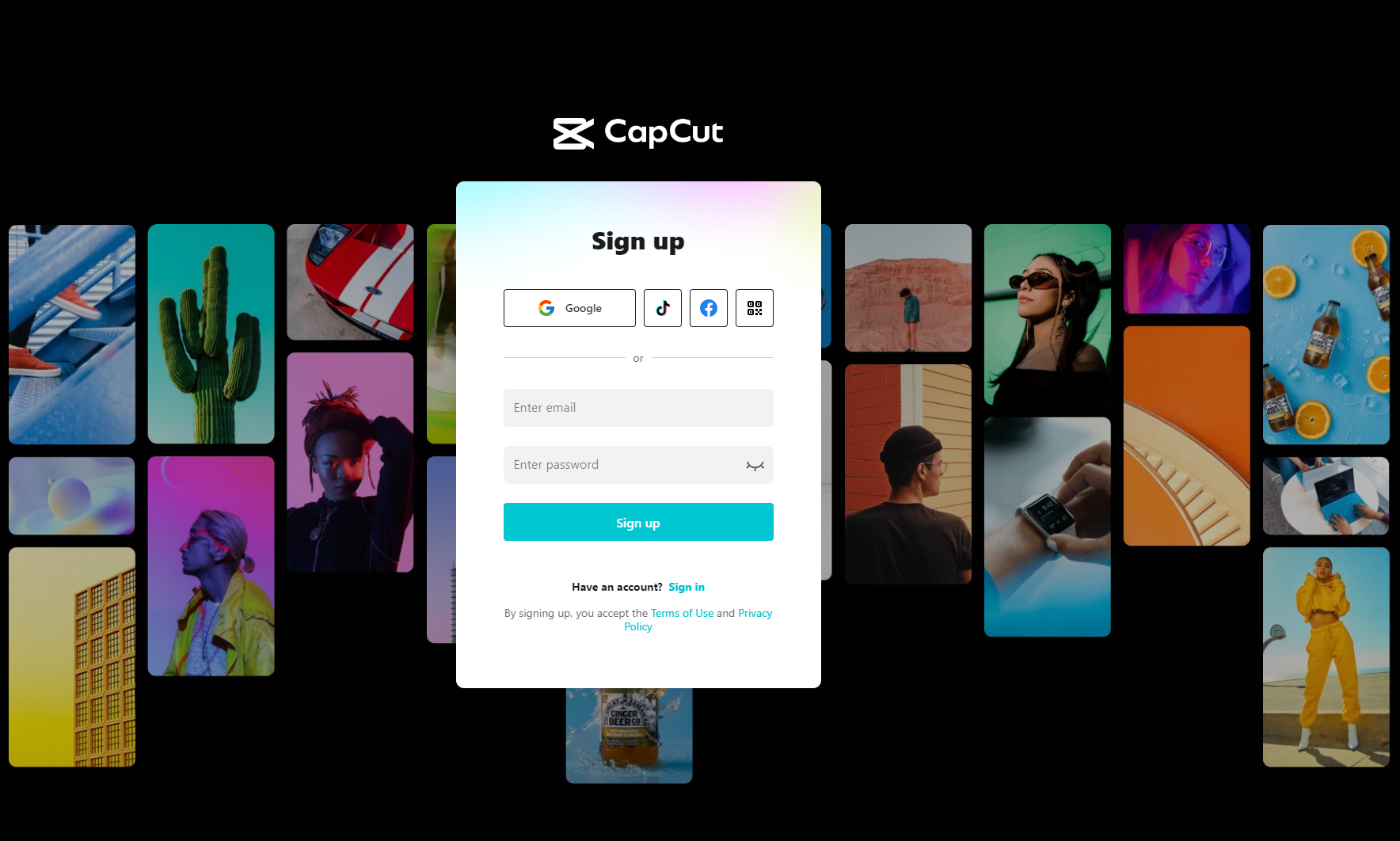
Um ein Konto zu erstellen, haben Sie bei CapCut in der Regel die Wahl, Ihre Social-Media-Plattformen wie Facebook, Google, TikTok zu nutzen oder Ihre E-Mail-Adresse einzugeben. Zusätzlich besteht möglicherweise die Möglichkeit, sich durch Scannen eines QR-Codes zu registrieren.
Wie verwende ich CapCut?
Greifen Sie auf CapCut zu
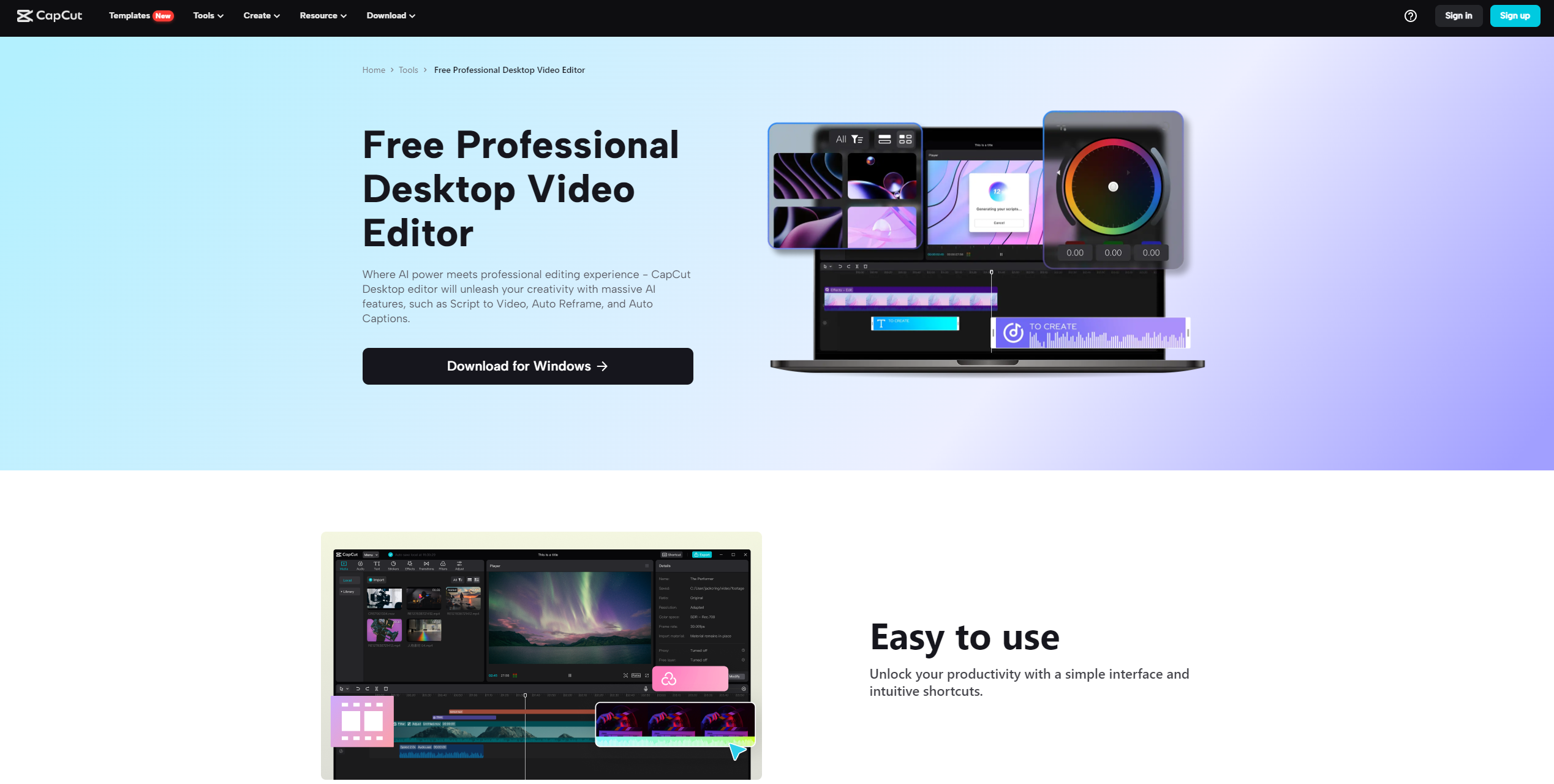
Online-Editor: Öffnen Sie Ihren bevorzugten Webbrowser und besuchen Sie die CapCut-Website.
Desktop-Anwendung: Starten Sie die CapCut-Desktop-Anwendung auf Ihrem Windows- oder macOS-Computer.
Mobile App: Öffnen Sie die mobile CapCut-App auf Ihrem Android- oder iOS-Gerät.
Erstellen oder öffnen Sie ein Projekt
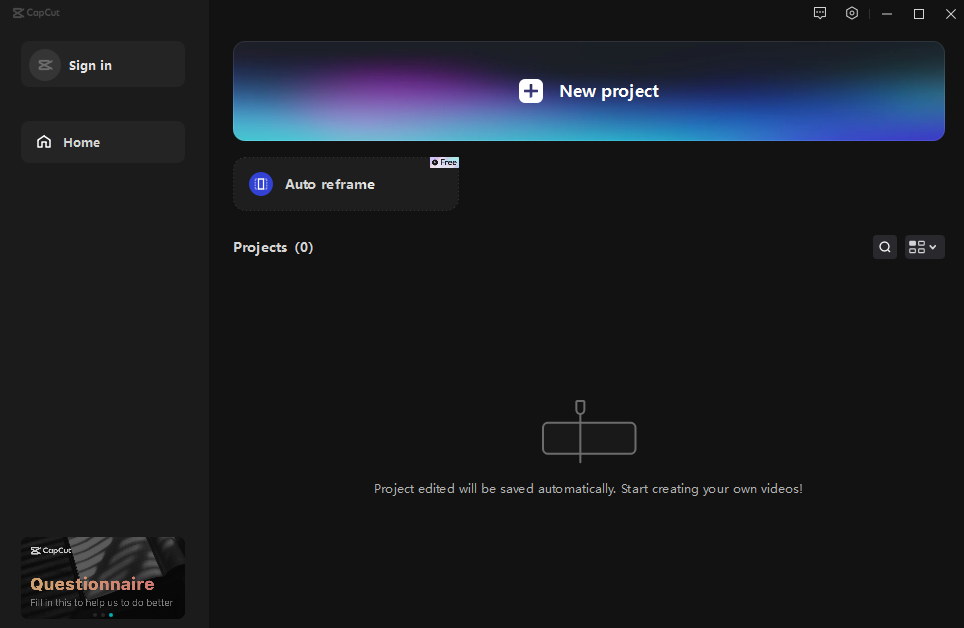
Erstellen Sie zunächst entweder ein Videobearbeitungsprojekt oder öffnen Sie ein vorhandenes, je nachdem, was Sie benötigen.
Medien importieren
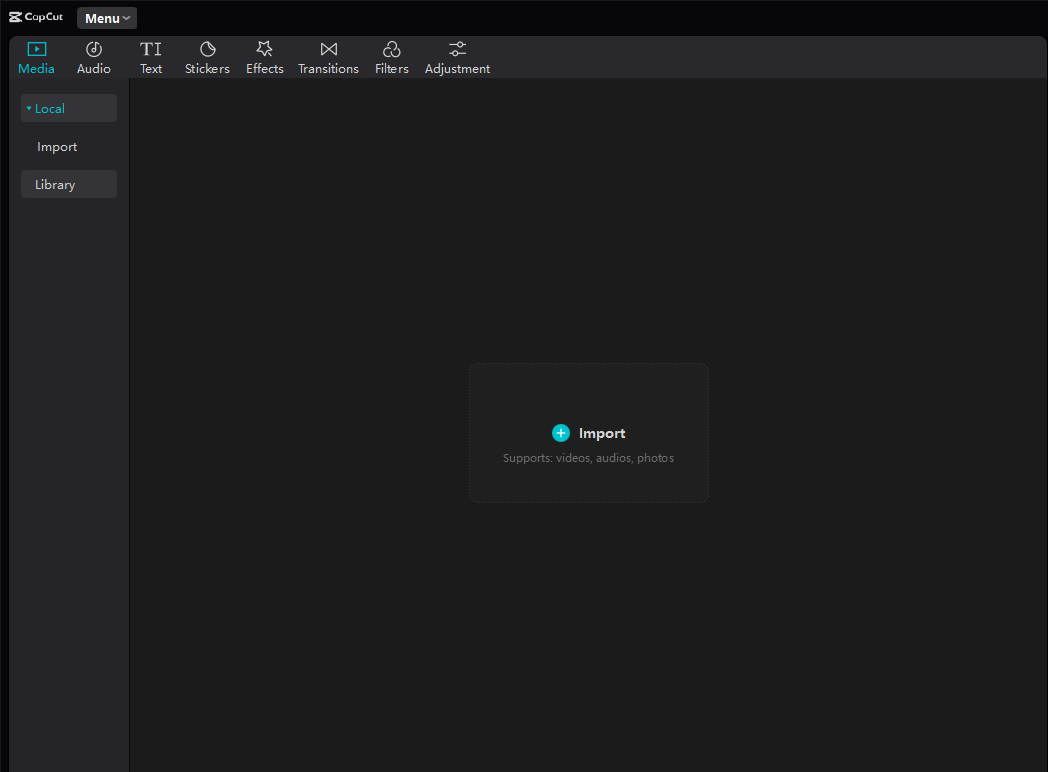
Bringen Sie Ihre Mediendateien (Videos, Bilder, Audio) in Ihr Projekt ein. Normalerweise können Sie dies tun, indem Sie auf die Schaltfläche „Importieren“ klicken.
Zeitleiste bearbeiten
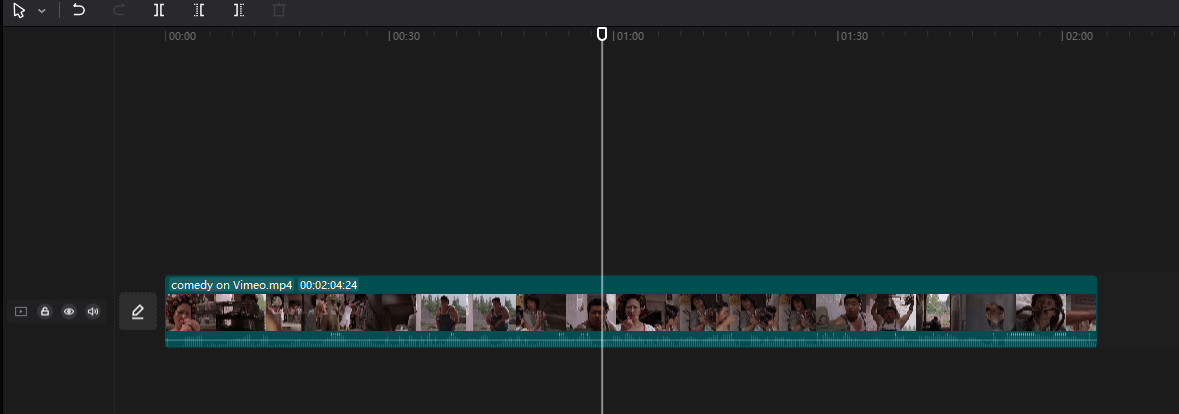
Verwenden Sie die von CapCut bereitgestellte Bearbeitungszeitleiste, um Ihre Clips anzuordnen und zu bearbeiten. Einfach. Legen Sie Ihre Medien auf der Timeline ab, um Ihr Projekt zu organisieren.
Grundlegende Bearbeitung
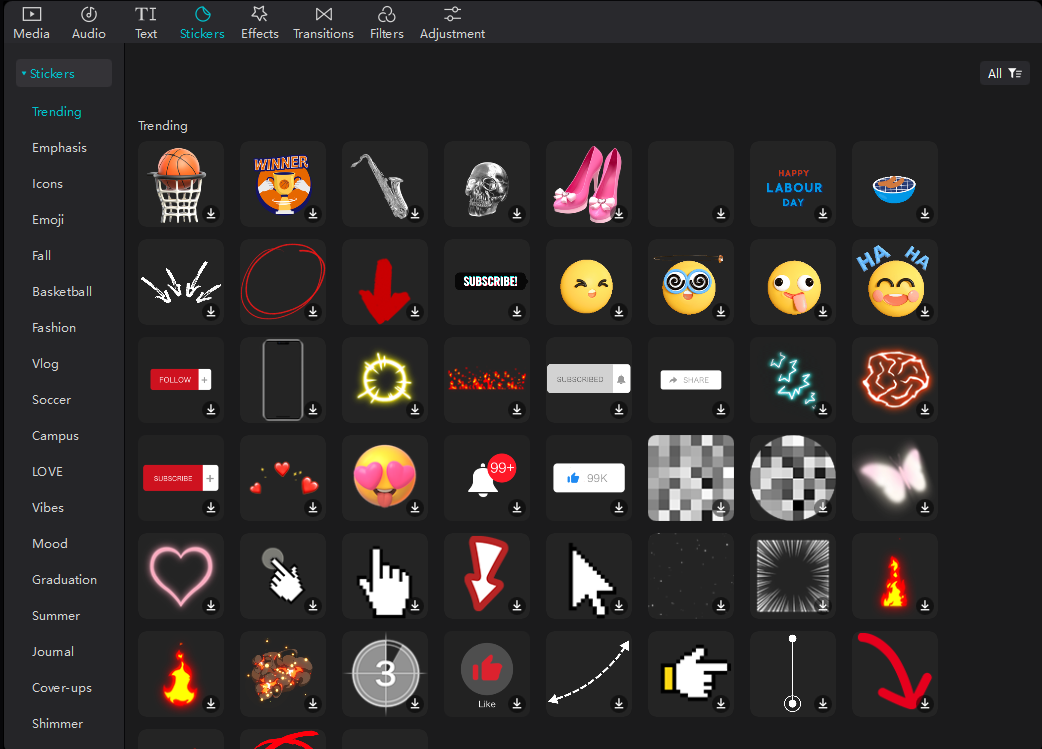
Führen Sie Bearbeitungsaufgaben durch, z. B. das Trimmen, Schneiden und Teilen von Videoclips, um die gewünschte Länge zu erreichen.
Fügen Sie Übergänge zwischen Clips hinzu, um nahtlose Übergänge zwischen Szenen zu erzielen.
Passen Sie die Geschwindigkeit von Videoclips an, um Bewegungs- oder Zeitlupeneffekte zu erzielen.
Erweiterte Bearbeitung
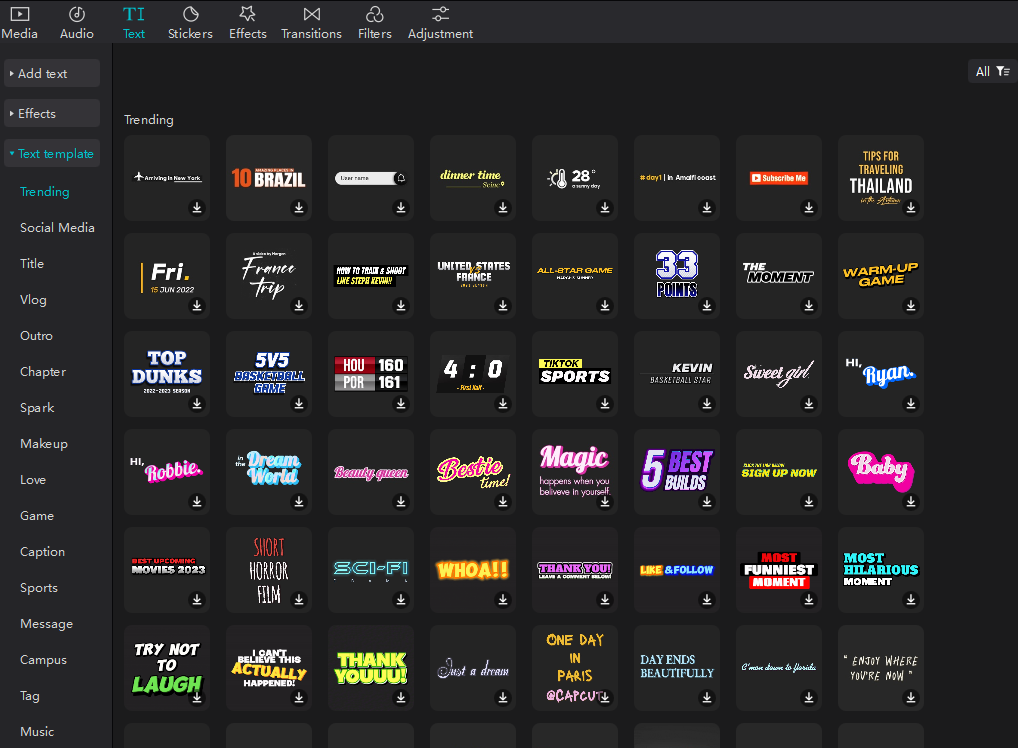
Wenden Sie Filter, Effekte und Farbkorrekturen an, um Ihr Filmmaterial zu verbessern.
Fügen Sie CapCut-Schriftarten, Titel und Bildunterschriften hinzu, um Ihre Botschaft zu übermitteln.
Überlagern Sie Bilder oder Videos und verwenden Sie Ebenen für kreative Kompositionen.
Audiobearbeitung
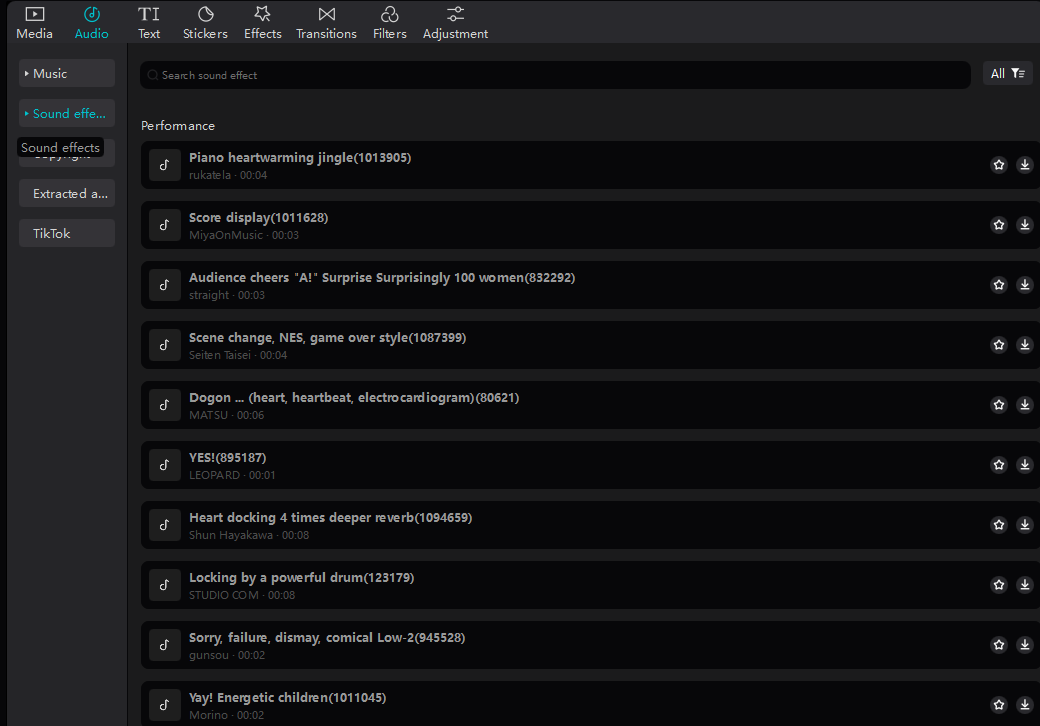
Passen Sie die Audiopegel an, fügen Sie Hintergrundmusik hinzu oder wenden Sie Soundeffekte an.
Verwenden Sie Audiobearbeitungswerkzeuge, um die Klangqualität zu verbessern.
Sehen Sie sich Ihre Arbeit in der Vorschau an

Sehen Sie sich Ihr Projekt immer in der Vorschau an, um sicherzustellen, dass es so aussieht und klingt, wie Sie es möchten.
Speichern oder exportieren

Speichern Sie Ihr Projekt regelmäßig, um Fortschrittsverluste zu vermeiden.
Wenn Sie mit Ihren Bearbeitungen zufrieden sind, exportieren oder rendern Sie Ihr Video. Wählen Sie die gewünschten Format- und Qualitätseinstellungen.
Wie verwende ich CapCut-Vorlagen?
Greifen Sie auf CapCut zu
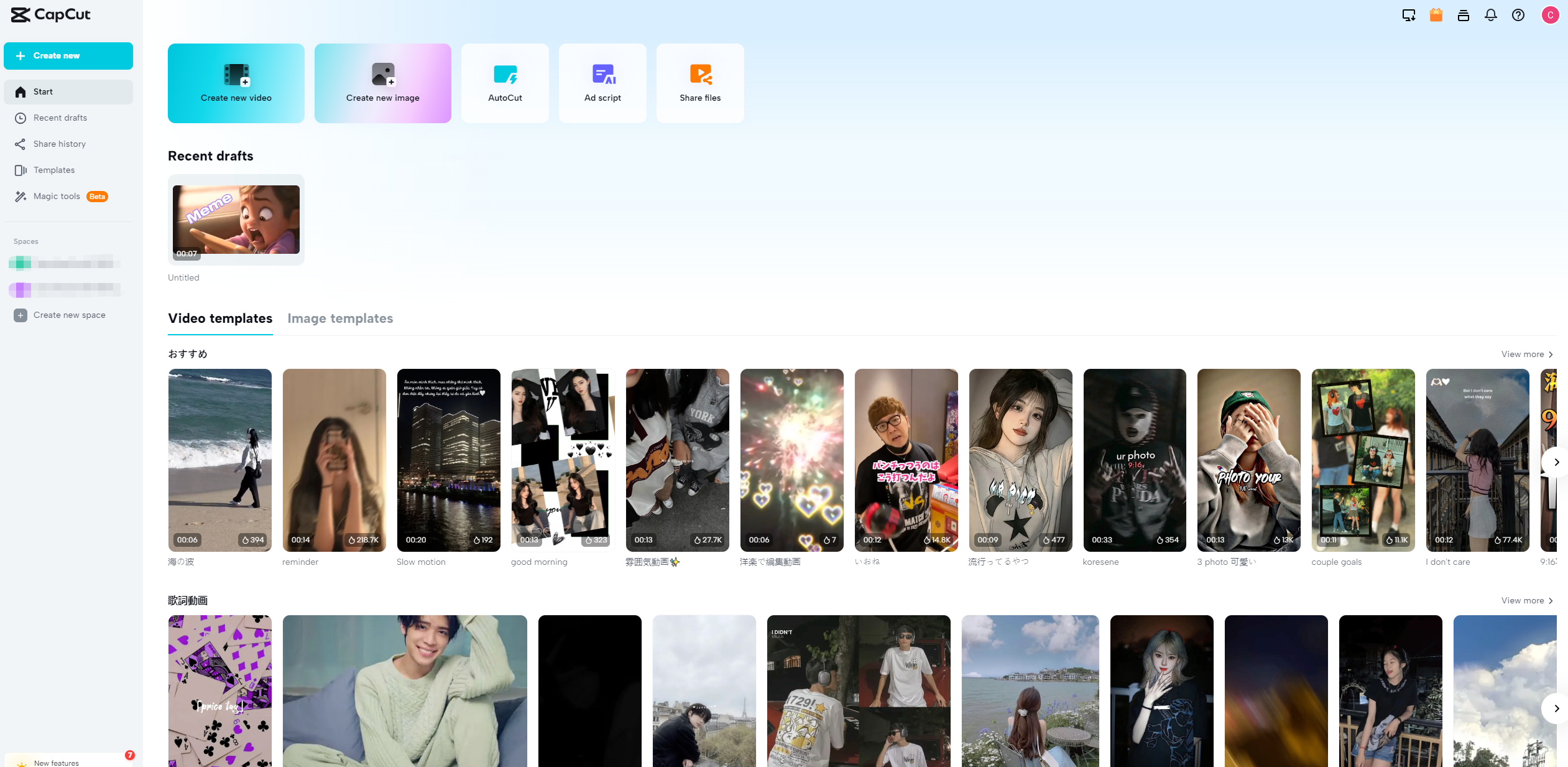
Online-Editor: Öffnen Sie Ihren bevorzugten Webbrowser und gehen Sie zur CapCut-Website.
Desktop-Anwendung: Starten Sie die CapCut-Desktop-Anwendung auf Ihrem Windows- oder macOS-Computer.
Mobile App: Öffnen Sie die mobile CapCut-App auf Ihrem Android- oder iOS-Gerät.
Durchsuchen Sie Vorlagen
Suchen Sie in der CapCut-Benutzeroberfläche nach einem Abschnitt, der Vorlagen bietet, die Ihren Videobearbeitungsprozess vereinfachen sollen. Dieser Abschnitt hat möglicherweise eine andere Bezeichnung, enthält jedoch normalerweise vorgefertigte Vorlagen für verschiedene Arten von Videos.
Wählen Sie eine Vorlage aus
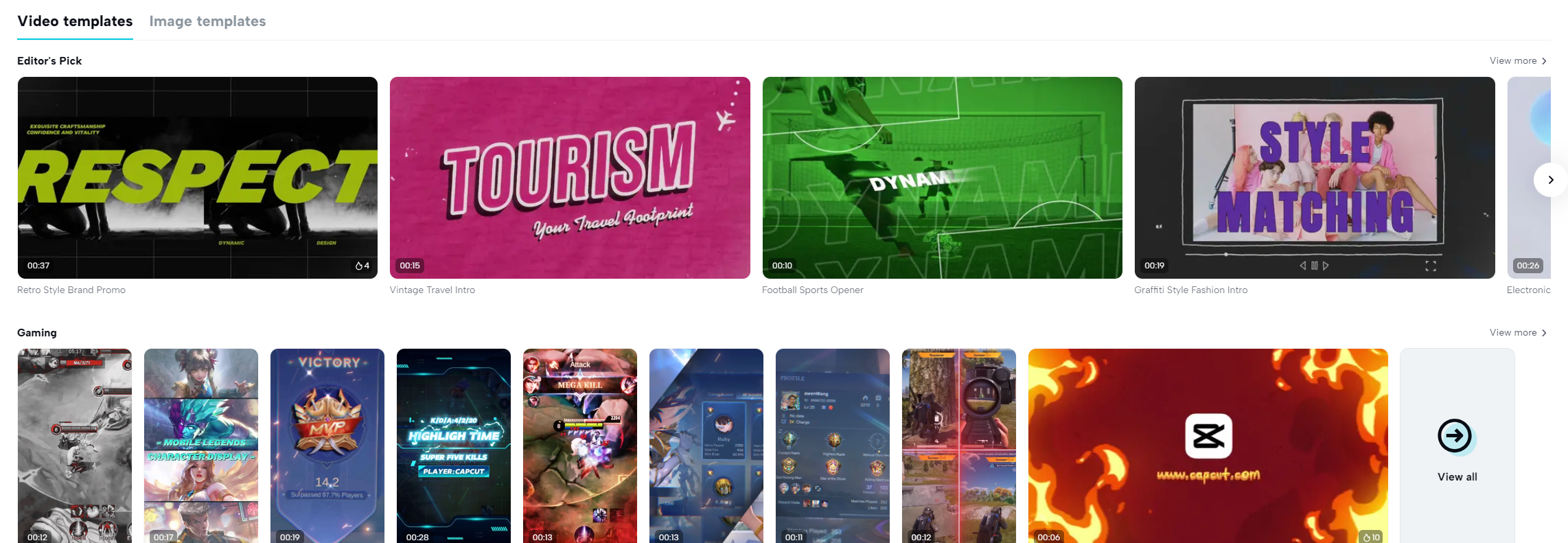
Nehmen Sie sich etwas Zeit, um alle verfügbaren Vorlagen zu durchsuchen und diejenige auszuwählen, die am besten zu den Anforderungen Ihres Projekts passt. Vorlagen sind in der Regel nach Themen oder Stilen geordnet. Wählen Sie also eine aus, die Ihren Vorstellungen entspricht.
Passen Sie Ihre Vorlage an
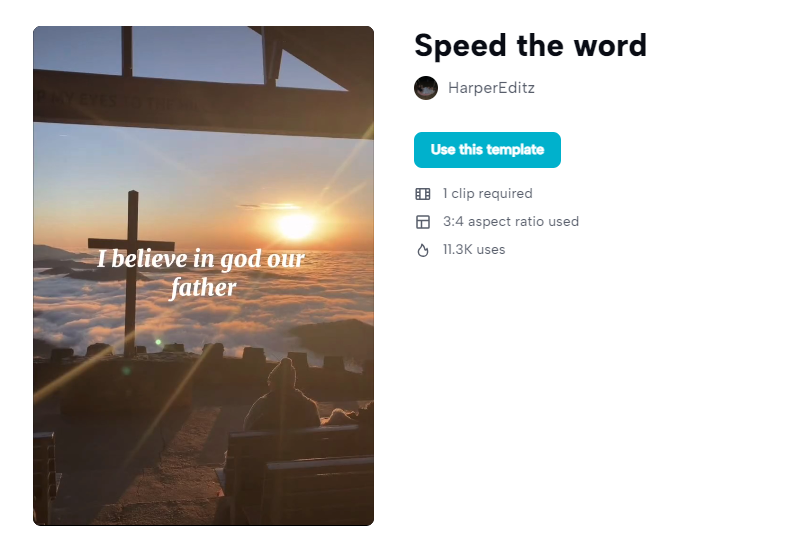
Nachdem Sie eine Vorlage ausgewählt haben, ist es an der Zeit, sie individuell zu gestalten, indem Sie sie an Ihren Inhalt anpassen.
Ersetzen Sie alle Platzhaltermedien wie Videos, Bilder und Texte durch Ihre eigenen Inhalte.
Sie können die Vorlage jederzeit nach Bedarf bearbeiten und verfeinern – Textelemente ändern, Timings anpassen, Elemente hinzufügen oder entfernen – alles so, dass es Ihrer kreativen Vision entspricht.
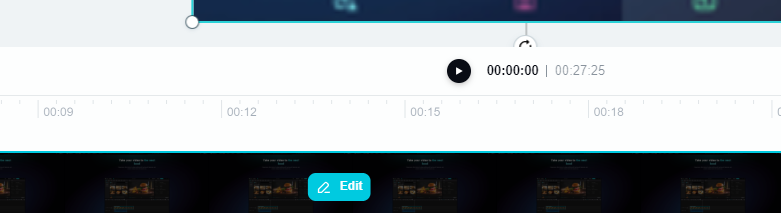
Vorschau und Überprüfung
Stellen Sie sicher, dass Sie die Vorschaufunktion nutzen, bevor Sie Ihr Projekt abschließen. So können Sie überprüfen, ob Ihr Video genau so aussieht, wie Sie es möchten.
Exportieren Sie Ihr Video
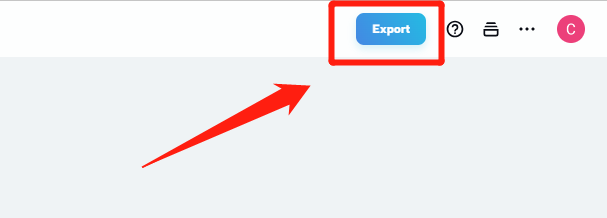
Sobald Sie Ihre Vorlage angepasst und Ihr Projekt überprüft haben, können Sie Ihr Video in dem Format und der Qualität exportieren, die Sie bevorzugen.
Technische Daten
Plattform |
Online (Webbrowser) |
Desktop (Windows/Mac) |
Mobil (iOS/Android) |
Betriebssystem |
Webbrowser (plattformunabhängig) |
Windows 7/8/10, macOS 10.13 oder höher |
iOS 11.0 oder höher, Android 7.0 oder höher |
Internetverbindung |
Erforderlich für die Online-Nutzung |
Nicht erforderlich (Offline-Bearbeitung verfügbar) |
Nicht erforderlich (Offline-Bearbeitung verfügbar) |
Unterstützte Browser |
Chrome, Firefox, Safari, Edge, andere |
Unzutreffend |
Unzutreffend |
Projekttypen |
Video, Bild, Vorlagen |
Video, Bild, Vorlagen |
Video, Bild, Vorlagen |
FAQs
1. Ist die Nutzung von CapCut kostenlos?
CapCut bietet eine Version mit Funktionen. Für bestimmte Premium-Funktionen oder -Inhalte kann jedoch eine Zahlung erforderlich sein.
2. Ist CapCut für Windows- und Mac-Desktops verfügbar?
Sowohl Windows- als auch Mac-Benutzer können die Desktop-Version von CapCuts nutzen, die Videobearbeitungsfunktionen ermöglicht.
3. Kann ich mit CapCut mit anderen zusammenarbeiten?
Sicherlich! CapCut unterstützt Kollaborationsfunktionen, die es Ihnen ermöglichen, mit einem Team an Videoprojekten zusammenzuarbeiten.
4. Verfügt CapCut über KI-gestützte Tools?
Absolut! CapCut integriert KI-gestützte Funktionen wie Hintergrundentfernung und Text-to-Speech, um Ihr Videobearbeitungserlebnis zu verbessern.
5. Ist CapCut für Anfänger geeignet?
CapCut bietet eine Benutzeroberfläche, die sich an Anfänger richtet und gleichzeitig Funktionen bietet, die auch erfahrenen Redakteuren zur Verfügung stehen.
CapCut-Alternativen
Filmora
Filmora , entwickelt von Wondershare, ist eine Videobearbeitungssoftware für Benutzer, die sowohl auf Windows- als auch auf macOS-Betriebssystemen verwendet werden kann. Es bietet eine Reihe von Funktionen zum Bearbeiten von Videos, darunter Optionen zum Ändern von Video- und Audioelementen, zum Hinzufügen von Text und Titeln sowie zum Einbinden von Übergängen und Effekten. Filmora ist vor allem für seine Einfachheit bekannt. Wird für Personen empfohlen, die neu in der Videobearbeitung sind oder über mittlere Kenntnisse in diesem Bereich verfügen.
Final Cut Pro
Final Cut Pro wurde exklusiv für macOS-Benutzer entwickelt und ist eine professionelle Videobearbeitungssoftware, die bei Filmemachern und Branchenprofis hoch geschätzt wird. Es bietet Funktionen wie Kamerabearbeitungsfunktionen, Unterstützung für die 360-Grad-Videobearbeitung sowie außergewöhnliche Leistung, die speziell für Apple-Hardware optimiert wurde.
EaseUS Video Editor
EaseUS Video Editor bietet Funktionen wie das Schneiden von Clips, das Trimmen von Filmmaterial, das Zusammenfügen von Videos und das Hinzufügen von Musiktiteln oder Soundeffekten, um das Ergebnis zu verbessern. EaseUS Video Editor zielt darauf ab, ein Erlebnis zu bieten, das für Anfänger oder Personen geeignet ist, die Einfachheit in ihrem Bearbeitungsprozess suchen.
